Diese Erweiterung reduziert durch die Integration mit unserer Privacy Controls and Cookie Solution die Notwendigkeit direkter Eingriffe in den Code Ihrer Website drastisch.
Es bietet ein vollständig anpassbares Cookie-Banner, generiert dynamisch eine Cookie-Richtlinie, die zu den verwendeten Diensten auf Ihrer Website passt, speichert Nachweise über die Präferenzen der Nutzer und verwaltet vollumfänglich die Einwilligung im Zusammenhang mit Cookies. Dies schließt das Blockieren der gängigsten Widgets und Cookies von Drittanbietern ein, bevor eine Einwilligung vorliegt, um die Anforderungen der DSGVO, des CCPA und der ePrivacy-Richtlinie zu erfüllen.
composer require iubenda/module-cookiesolution command. Wenn Sie eine andere Version als die neueste Version benötigen, fügen Sie die Versionsnummer zum Befehl hinzu, zum Beispiel iubenda/module-cookiesolution:2.2.0php bin/magento module:statusphp bin/magento module:enable Iubenda_CookieSolution php bin/magento setup:upgradephp bin/magento setup:di:compilephp bin/magento module:status, ob unsere Erweiterung wieder aktiv ist. Wenn ja, löschen Sie den Cache mit php bin/magento cache:clean'iubenda_cookiesolution' => 1, ersetzen Sie 1 durch 0 und speichern Sie.'iubenda_cookiesolution' => 0 und speichern Sie.Sobald Sie ein Backup erstellt haben, können Sie das hier verfügbare Paket hochladen (auf Englisch).
Nach der Installation der Erweiterung gehen Sie zurück zu Ihrem Magento Verwaltungsbereich und konfigurieren Sie Ihre iubenda Erweiterung.
Nachdem die Installation erfolgreich abgeschlossen ist, gehen Sie zu Stores > Configuration („Konfiguration“) > iubenda > iubenda Privacy Controls and Cookie Solution (dies ist der Ort, an dem Sie unser Modul konfigurieren können).
Kopieren und fügen Sie Ihren Privacy Controls and Cookie Solution JavaScript-Code von Ihrem iubenda-Konto ein (wie in der Einführungsdokumentation erklärt), speichern und leeren Sie den Cache-Speicher.
Vergessen Sie nicht, den gültigen JavaScript-Code dort zu speichern, um sicherzustellen, dass das Modul ordnungsgemäß funktioniert.
Sobald das Plugin konfiguriert ist, wird der Banner, auf dem Ihre Cookie-Richtlinie angezeigt/verlinkt wird, für Nutzer, die Ihre Website zum ersten Mal besuchen, angezeigt, ohne dass weitere Einstellungen erforderlich sind. Das Plugin wird außerdem die Cookies, die in der obigen Blockliste angegebensind und die auf Ihrer Website vorhanden sind, automatisch erkennen und blockieren.
Unsere Magneto-Erweiterungen blockieren automatisch Skripte, die serverseitig generiert werden (also von PHP von Magneto zurückgegeben werden). Skripte, die nach dem Ladevorgang der Seite über JavaScript in die Seite eingefügt werden, werden nicht und können nicht automatisch blockiert werden.
Diese Skripte können blockiert werden, indem der Quellcode in die Felder für benutzerdefinierte Skripte in der Plugin-Konsole eingegeben wird oder indem die manuelle Wrapping-Methode verwendet wird, die im untenstehenden Beispiel und (ausführlicher) in diesem Hilfebeitrag dargestellt ist.
Das Feld „Benutzerdefinierte Skripte“ macht es Ihnen leicht, in die Seite eingefügte Skripte direkt von der Plugin-Konsole aus zu blockieren. Dies reduziert erheblich die Notwendigkeit, den Code der Website direkt zu bearbeiten.
Gehen Sie im Verwaltungsbereich auf Stores > Configuration („Konfiguration“) > iubenda > iubenda Privacy Controls and Cookie Solution.
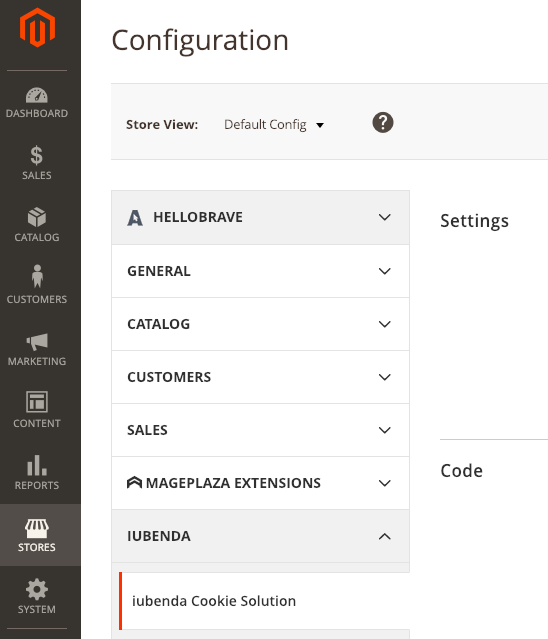
Scrollen Sie, bis Sie die Felder Custom scripts („Benutzerdefinierte Skripte“) und Custom iframes („Benutzerdefinierte Iframes“) innerhalb des Bereichs mit dem Titel Custom („Benutzerdefiniert“) finden.
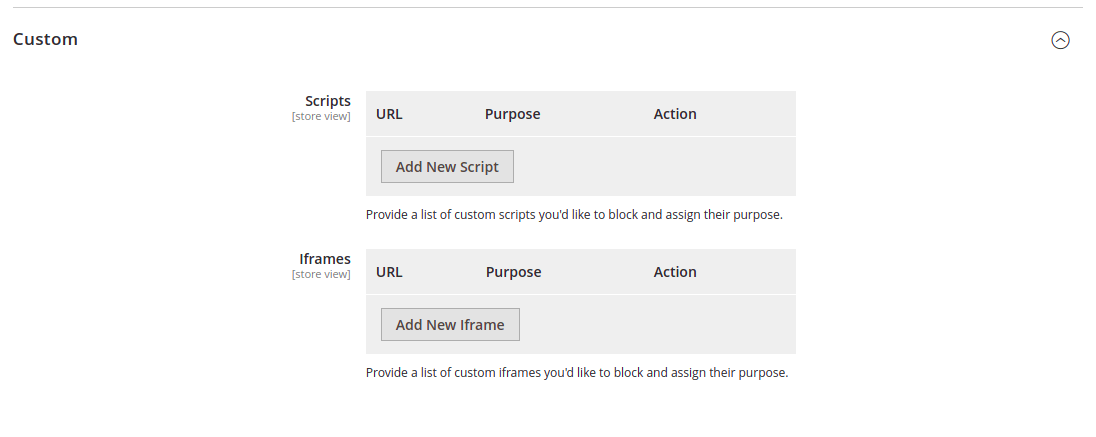
Geben Sie bei Bedarf Ihre Skript- oder Iframe-Quellen ein und klicken Sie auf den Button Save Config („Konfiguration speichern“), oben auf der Seite.
Öffnen Sie im Verwaltungsbereich System > Configuration. („Konfiguration“) Klicken Sie dann links im Menü Konfiguration unter Services auf die iubenda Privacy Controls and Cookie Solution.
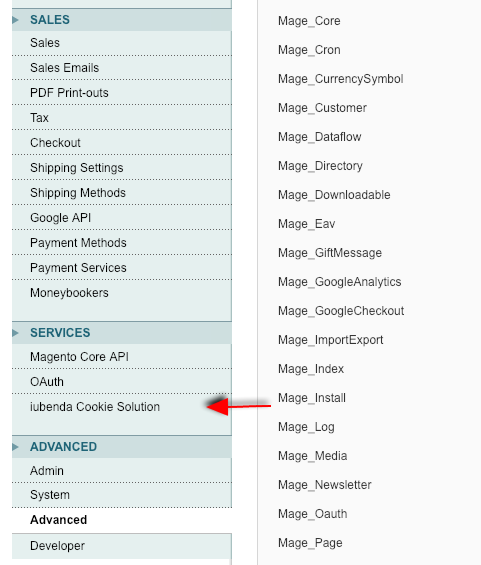
Scrollen Sie dann zum Bereich Custom (“Benutzerdefiniert”)
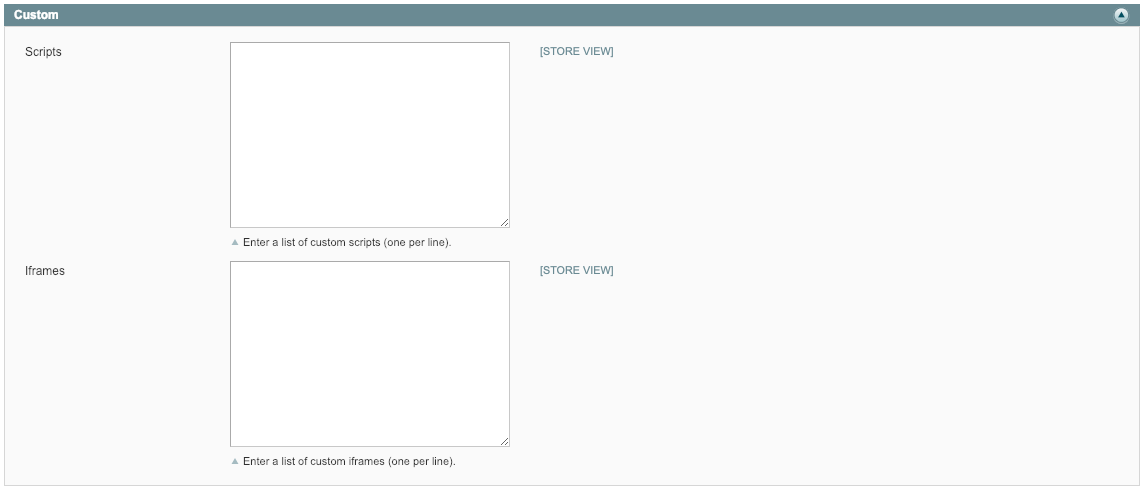
Geben Sie Ihre Skript- oder Iframe-Quellen nach Bedarf ein und klicken Sie auf den Button Save Config oben auf der Seite.
Die Verwendung dieser Felder ist ziemlich unkompliziert. Geben Sie einfach das Skript oder das iframe src-Attribut ein, das Sie blockieren möchten.
Wenn Sie einen Social-Button (der Skripte über JavaScript in die Seite einfügt) blockieren möchten, müssen Sie lediglich die Skriptquelle, z. Bsp. connect.socialwebsite.net/en_US/track.js in das Skriptfeld eingeben.
Nehmen wir an, Sie möchten Skripte blockieren, die über den folgenden Iframe in die Seite eingefügt werden:
<iframe width="1280" height="720" src="https://www.videowebsite.com/embed/xxFhMChxx" frameborder="0" allow="accelerometer; autoplay; encrypted-media; gyroscope; picture-in-picture" allowfullscreen></iframe> Was Sie in das Iframe-Feld eingeben müssen, ist videowebsite.com/embed/ da dies die eigentliche Quelle der Skripte ist. Achten Sie darauf, NICHT die Komponenten-ID (videowebsite.com/embed/xxFhMChxx) einzugeben, um sicherzustellen, dass alle Skripte, die aus der eigentlichen Quelle stammen, blockiert werden.
Bei dieser Methode müssen Sie den Code Ihrer Website direkt ändern. Sie müssen in den entsprechenden Abschnitt des Codes Ihrer Website gehen und die zu blockierenden Skripte wie unten erklärt hinzufügen.
<!--IUB-COOKIE-BLOCK-START-->
<script>
(function(d, s, id) {
var js, fjs = d.getElementsByTagName(s)[0];
if (d.getElementById(id)) return;
js = d.createElement(s);
js.id = id;
js.src = "//connect.socialwebsite.net/en_US/sdk.js#xfbml=1&version=v2.3&appId=808061959224601";
fjs.parentNode.insertBefore(js, fjs);
}(document, 'script', 'socialwebsite-jssdk'));
</script>
<!--IUB-COOKIE-BLOCK-END-->Falls es HTML / IMG / IFRAME-Elemente gibt, müssen Sie folgendermaßen vorgehen:
<!--IUB-COOKIE-BLOCK-START-->
<iframe src="...
<img src="...
<!--IUB-COOKIE-BLOCK-END-->Wenn Sie die Funktion „Per-Kategorie“ Einwilligung Einwilligung aktiviert haben, müssen Sie den Zweck zuweisen. Wiederaufnahme des Beispiels des Social-Buttons, der Teil des Zwecks „Nutzererfahrung“ ist (id 3):
<!--IUB-COOKIE-BLOCK-START-PURPOSE-3-->
<script>
...
</script>
<!--IUB-COOKIE-BLOCK-END-PURPOSE-3-->Um die automatische Analyse/Ersetzung der iframe/Skripte zu stoppen, die einen definierten src enthalten:
<!--IUB-COOKIE-BLOCK-SKIP-START-->
<script type="text/javascript">
...
</script>
<!--IUB-COOKIE-BLOCK-SKIP-END-->